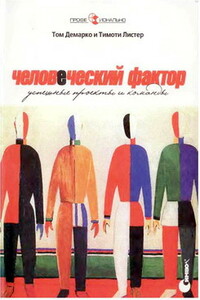Microsoft Visual C++ и MFC. Программирование для Windows 95 и Windows NT | страница 43
Когда все поля диалоговой панели заполнены, нажмите кнопку OK. В объявлении класса будет добавлен новый метод. Название метода также появится в списке элементов класса в окне ClassView.
Добавление к классу нового элемента данных
Процедура добавления в класс новых данных сходна с только что описанной процедурой добавления метода. Для этого выберите из меню строку Add Variable. На экране появится диалоговая панель Add Member Variable, представленная на рисунке 2.16.
Рис. 2.16. Диалоговая панель Add Member Variable
В поле Variable Type надо ввести тип данных, а в поле Variable Declaration – название соответствующей переменной. Область видимости переменной определяется переключателем Access.
С помощью ClassView можно просмотреть список названий файлов в которых используется данный класс. Для этого надо выбрать из временного меню строку References. На экране появится диалоговая панель Definitions and References.
Просмотр дерева наследования классов
ClassView предоставляет очень интересную и полезную возможность просмотра дерева наследования классов приложения. Для этого выберите название интересующего вас класса из списка классов и откройте временное меню, нажав правую кнопку мыши. Строки Derived Classes и Base Classes позволяют просмотреть последовательность классов, порожденных от данного класса или последовательность базовых классов.
На рисунке 2.17 мы воспользовались возможностями ClassView для изучения последовательности базовых классов для основного класса приложения MFHello.
Рис. 2.17. Порядок наследования, диалоговая панель Base Classes and Members
Диалоговая панель Base Classes and Members не имеет кнопок OK и Cancel. Она закрывается в том случае, если вы выберите из нее элемент класса или переключитесь на другое окно. Иногда удобно, чтобы диалоговая панель постоянно присутствовала на экране. Вы можете “прикрепить” ее к главному окну Microsoft Visual C++. Нажмите кнопку
В левой части этой панели отображается список классов в порядке наследования. Базовые классы расположены ниже и правее наследуемых классов. Вы наглядно можете определить, что основным базовым классом для CMFHelloApp является класс CObject. Из этого класса наследуются классы CCmdTarget, CWinThread, CWinApp и только затем класс CMFHelloApp, определенный в приложении.
В правой части экрана отображаются элементы класса, выбранного из списка классов. Вы можете просмотреть не только элементы классов, определенных в приложении, но также и элементы классов из библиотеки MFC. Все элементы класса разделены на три группы в зависимости от их области видимости – Public, Protected и Private.